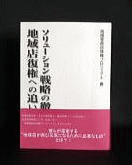FAQ−0367
在庫管理を始めたい
在庫管理は、1商品ごとに商品台帳を登録し、商品の入出庫を仕入や顧客の売上と連動して行います。
- 在庫管理を始める時点で、在庫になっている商品は「在庫管理」から商品台帳を登録しましょう。
- メニューから「在庫管理−登録・変更・参照」をクリックして下さい。
- 【商品台帳の検索】ウィンドウを表示します。
- <新規>をクリックして下さい。
- 【商品分類の入力補助】を表示します。登録する商品の商品分類を選択し、<OK>をクリックして下さい。
- 空の商品台帳を表示します。
- 型番・愛称といった各項目を入力して下さい。
- 入力が終了したら、<入出>をクリックするか、F5キーを押して下さい。
- 【入出庫台帳】を表示します。在庫数を入力します。
 をクリックするかF3キーを押して下さい。
をクリックするかF3キーを押して下さい。- 【入出庫の編集】を表示します。
- 日付には在庫管理を始めた日を入力して下さい。
- 明細区分に400と入力して下さい。「400:前期残高」と表示されます。
- 数量と単価を入力して下さい。単価は、最新仕入価格か平均仕入価格にしましょう。
- 【入出庫の編集】を閉じて下さい。
- これから仕入れる商品は、仕入先台帳を登録し、仕入データを入力する時に連動して商品台帳を登録しましょう。
- メニューから「仕入先管理−登録・変更・参照」をクリックして下さい。
- 【仕入先台帳の検索】ウィンドウが表示されます。
- <新規>をクリックして下さい。
- 空の【仕入先台帳】を表示します。各項目を入力して下さい。
- 入力方法は顧客台帳と同じです。
- 入力が終了したら、<仕入>をクリックするか、F5キーを押して下さい。
- 仕入台帳を表示します。
- Alt+1ぬキーで空の仕入伝票の【伝票の編集】を表示させて下さい。
- 入力方法は、売上台帳の売上伝票と同じです。
- 商品分類と型番を入力し、ダブルクリックするかF2キーを押して下さい。(商品分類未入力可)
- 「条件に該当するデータはありません」といった【確認】を表示します。<新規登録>をクリックするか、F3キーを押して下さい。(Ver3では<OK>をクリックして下さい。)
- Ver1〜Ver2の場合
商品分類でShiftキーを押しながらF2キーを押して、【商品台帳の検索】ウィンドウを表示してから、<新規>をクリックするかF3キーを押して下さい。
- Ver1〜Ver2の場合
- 【商品分類の入力補助】を表示し、8.で入力した商品分類が選択されています。<OK>をクリックして下さい。
- 空の商品台帳が表示されます。各項目を入力して下さい。
- 型番でCTRLキーを押しながらVひキーを押すと、8.で入力した型番が入力されます。(Ver3以上)
- 入力が終了したら、商品台帳を閉じて下さい。
- 【伝票の編集】に戻り、登録した商品台帳の商品分類・型番・メーカーが入力されています。数量・単価を入力して下さい。商品台帳の入出庫台帳と入庫として入力されます。
- Ver1〜Ver2の場合
【検索結果】が表示されます。登録した商品台帳を選択して下さい。
- Ver1〜Ver2の場合
- 顧客の売上台帳からも同様に商品台帳の新規登録ができます。また、売上台帳からは入出庫台帳に出庫データが入力されます。
タイプNまたはタイプSには在庫管理機能はありません。
在庫管理機能を追加するには、タイプZに機能アップする必要があります。